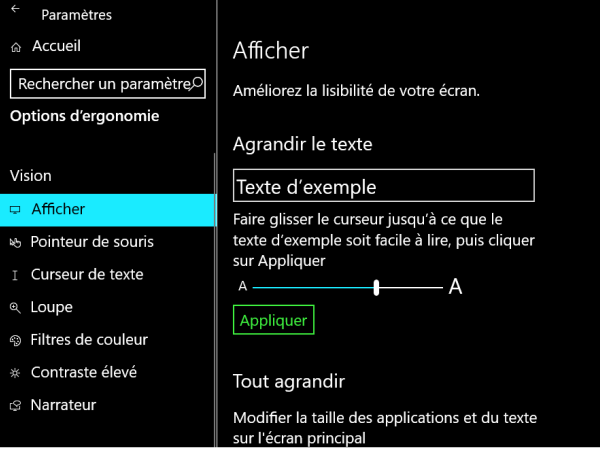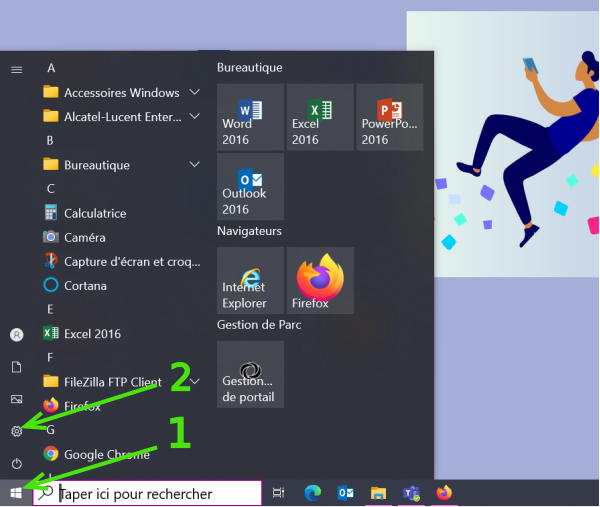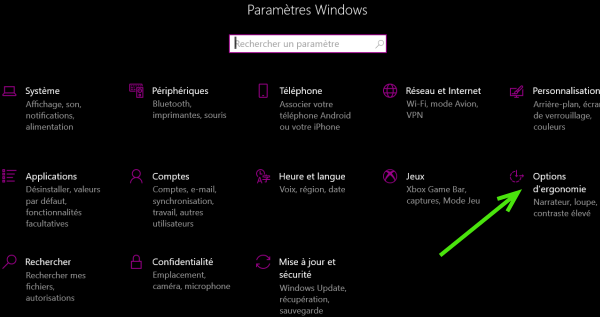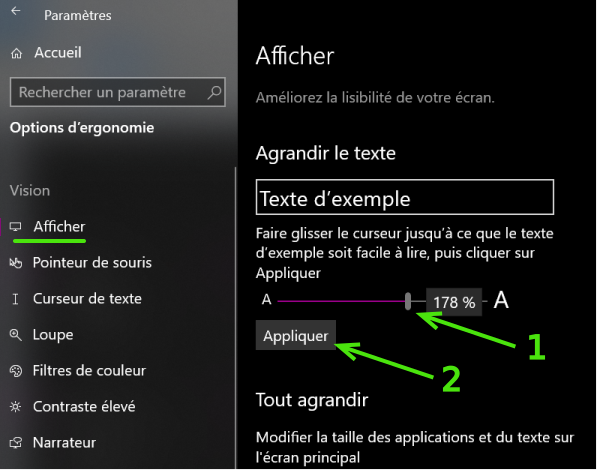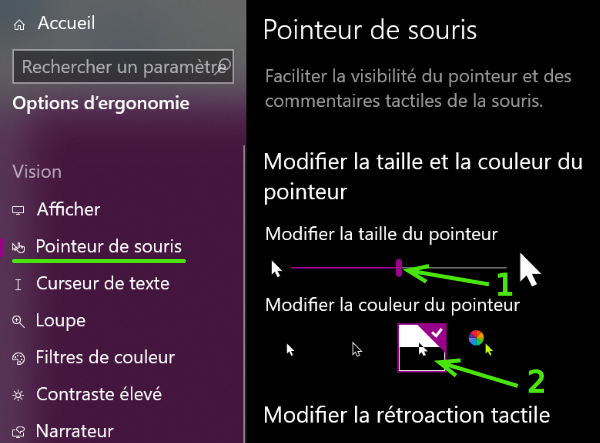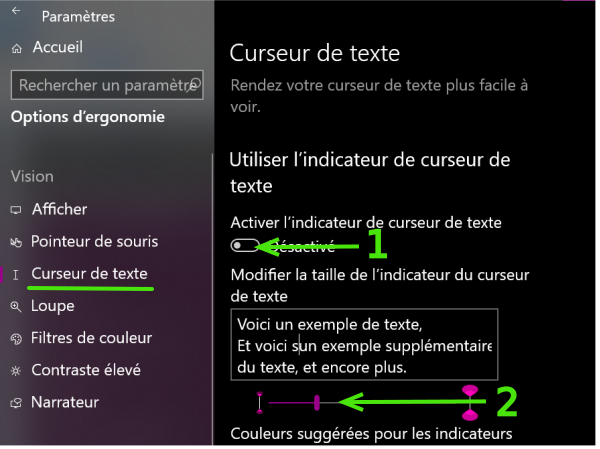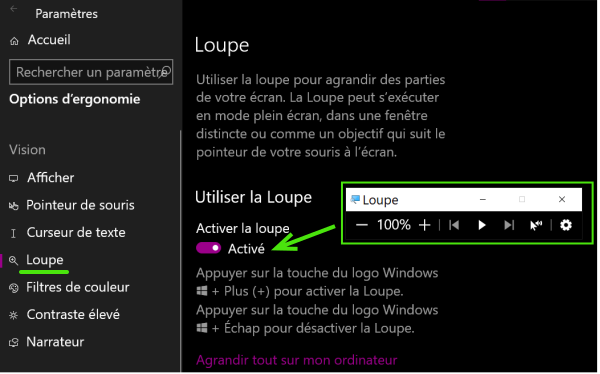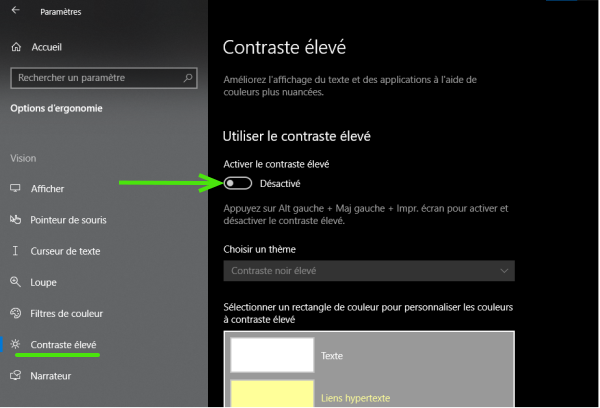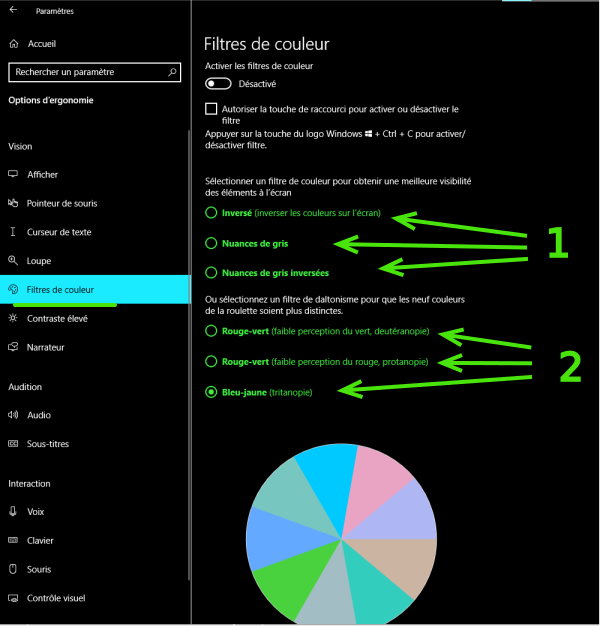Vous pouvez modifier la taille de votre curseur, de votre texte ou bien encore modifier les contrastes de votre écran, à partir des paramètres de votre ordinateur.
Suivez ce tuto pour paramétrer l'affichage de votre ordinateur.
Étape 1 - Ouvrir les paramètres de l'ordinateur
- Cliquez sur le menu démarrer en bas à gauche de votre écran
- Cliquez sur l'icône en forme d'engrenage pour accéder aux paramètres
Étape 3 - Agrandir le texte
Vous êtes arrivé dans les options d'affichage de votre écran.
Les 6 première catégories sur la gauche vous permettront de modifier l'affichage actuel de votre écran.
La première catégorie est Afficher.
- Glisser le curseur pour agrandir ou rétrécir la taille du texte
- Une fois que la taille vous convient, cliquez sur Appliquer
Une page Patientez va s'afficher quelques secondes pour enregistrer votre modification.
Étape 4 - Pointeur de la souris
Pour passer à la catégorie suivant, cliquez sur Pointeur de souris.
Comme pour l'étape précédente , pour modifier la taille de votre pointeur :
- Glisser le curseur pour agrandir ou rétrécir la taille du pointeur
- Une fois que la taille vous convient, cliquez sur Appliquer
Étape 5 - Curseur du texte
Vous pouvez ensuite cliquer sur Curseur de texte.
- Si vous souhaitez afficher un curseur de texte spécifique quand vous faites du traitement de texte, cliquez sur le bouton afin de l'activer
- Pour modifier la taille de ce curseur, glisser le curseur pour l'agrandir ou le rétrécir
Étape 6 - Loupe
Si vous souhaitez avoir une loupe pour vous accompagner dans votre navigation, allez dans la rubrique Loupe.
Appuyer sur le bouton pour Activer la loupe.
Une petite fenêtre va s'ouvrir.
Elle vous permettra de zoomer (bouton +) ou de dézoomer (bouton -) quand vous le souhaitez.
Cette fenêtre peut être déplacée où vous le souhaitez sur votre écran.
Étape 7 - Contraste
Pour activer les contrastes élevés, cliquez sur la rubrique concernée.
Appuyer sur le bouton pour Activer le contraste élevé.
Une page Patienter va s'afficher.
Étape 8 - Filtres de couleur
Cliquez sur la rubrique Filtres de couleur.
- Vous pouvez choisir un filtre de couleur :
- inverser les couleurs de l'écran
- nuances de gris
- nuances de gris inversées
2. Vous pouvez sélectionner un filtre de daltonisme afin de mieux distinguer certaines couleurs.
Published